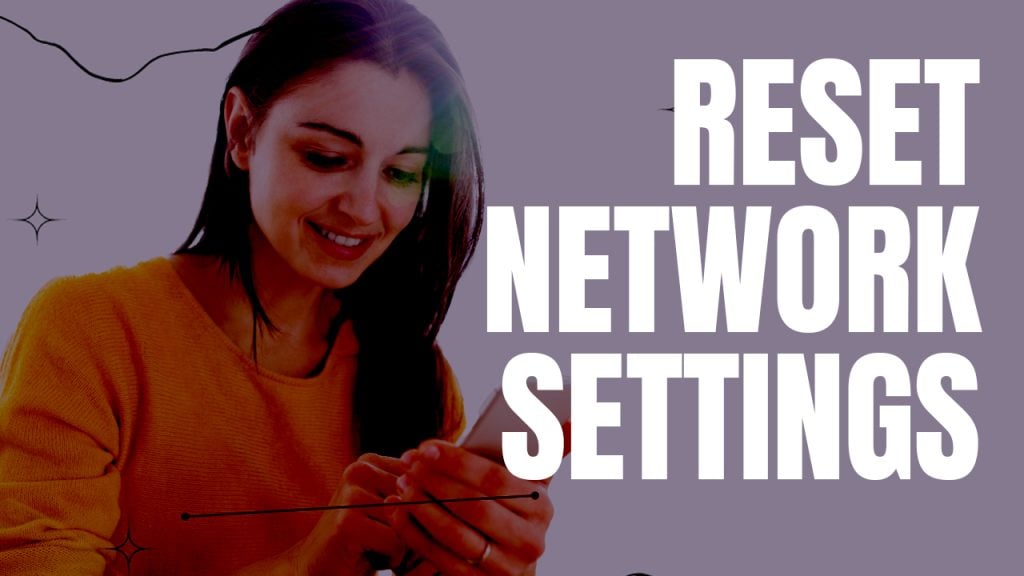
Das Zurücksetzen der Netzwerkeinstellungen setzt alle Netzwerkeinstellungen auf Ihrem Smartphone zurück, einschließlich Wi-Fi, mobile Daten, Bluetooth, VPN-Einstellungen und andere relevante Informationen. Dieses Zurücksetzen hilft oft bei der Lösung verschiedener Arten von Verbindungsproblemen bei frühen und späteren Android-Geräten. Allerdings können Sie diesen Reset auch verwenden, um zufällige Netzwerkverbindungsprobleme auf Ihrem neuen Samsung-Smartphone zu lösen.
In diesem Tutorial führen wir Sie durch den Vorgang zum Zurücksetzen der Netzwerkeinstellungen auf dem neuesten Samsung Galaxy S23-Mobilteil.
Schritte zum Zurücksetzen der Netzwerkeinstellungen auf dem Galaxy S23
Im Gegensatz zum Zurücksetzen auf die Werkseinstellungen wirkt sich das Zurücksetzen der Netzwerkeinstellungen nicht auf gespeicherte Informationen aus dem internen Speicher Ihres Galaxy S23 aus Telefon. Allerdings gehen Ihnen auch ohne Sicherung keine wichtigen Daten verloren.
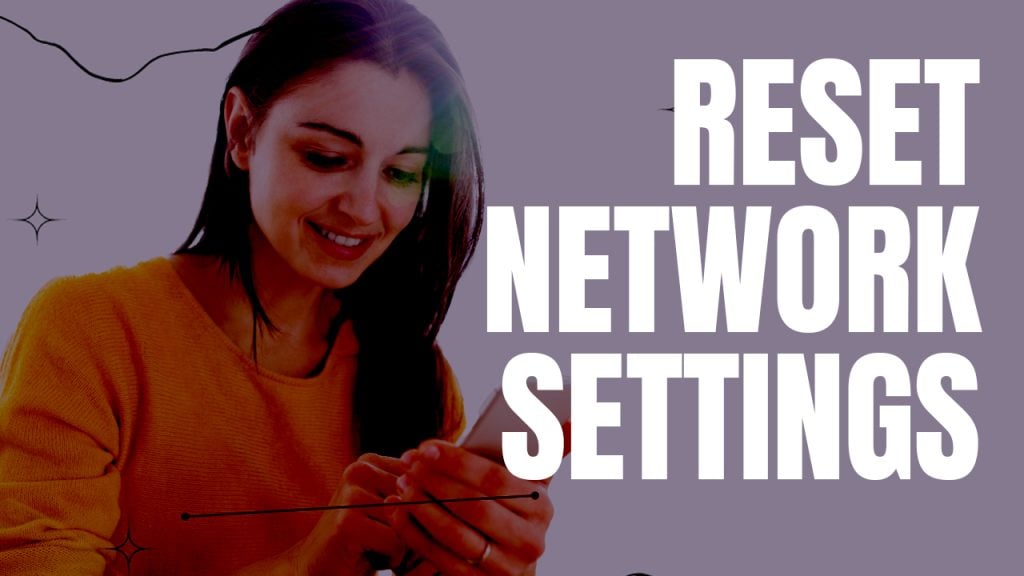
Geschätzte Kosten: 0
Benötigte Zeit: 3 Minuten
Aber denken Sie daran, dass dieses Zurücksetzen alle Ihre aktuellen Netzwerkkonfigurationen einschließlich gespeicherter Wi-Fi-Netzwerke und Passwörter löscht. Notieren Sie sich jedoch Ihre Anmeldeinformationen für das Wi-Fi-Netzwerk, da Sie sie später erneut eingeben werden.
Sobald Sie alles eingerichtet haben, können Sie die Netzwerkeinstellungen auf Ihrem Galaxy 23 mit diesen Schritten zurücksetzen:
Schritt 1: Navigieren Sie zunächst zur Startseite Bildschirm auf Ihrem Samsung Galaxy S23 und tippen Sie dann auf das Einstellungssymbol, das durch eine Zahnradfigur dargestellt wird.
Wenn Sie das Einstellungssymbol auf dem Startbildschirm nicht sehen, können Sie es über die Apps-Leiste oder das Schnelleinstellungsfeld starten.
Schritt 2: Wenn Sie sich auf dem Bildschirm der App „Einstellungen“ befinden, scrollen Sie zu „Allgemeine Verwaltung“ von den angegebenen Elementen und tippen Sie darauf, um fortzufahren.
Ein weiterer Satz von Optionen wird im nächsten Fenster geladen. Diese Optionen werden im Allgemeinen verwendet, um die integrierten Funktionen und Systemdienste des Telefons zu verwalten.
Schritt 3: Um fortzufahren, scrollen Sie zu „Zurücksetzen“ und tippen Sie darauf.
Dadurch werden alle verfügbaren Zurücksetzungsoptionen im nächsten Menü geladen.
Schritt 4: Wählen Sie Netzwerkeinstellungen zurücksetzen aus den angegebenen Optionen, um fortzufahren.
Ein weiteres Fenster mit weiteren Details zum Befehl zum Zurücksetzen der Netzwerkeinstellungen wird geöffnet.
Schritt 5: Lesen und überprüfen Sie die Nachricht und tippen Sie dann zur Bestätigung auf Netzwerkeinstellungen zurücksetzen.
Wenn Sie eine Systemsperre eingerichtet haben, werden Sie aufgefordert, die richtige Sperrmethode wie eine PIN, ein Muster oder ein Passwort einzugeben, um die Aktion zu bestätigen und zu autorisieren.
MaterialsSamsung Galaxy S23
Nachdem Sie die richtige Entsperrmethode eingegeben haben, wird Ihr Samsung Galaxy S23 umgehend ein Zurücksetzen der Netzwerkeinstellungen veranlassen.
Um sicherzustellen, dass das Zurücksetzen erfolgreich ist, verwenden Sie Ihr Gerät nicht, während das Zurücksetzen läuft. Sobald das Zurücksetzen abgeschlossen ist, startet das Telefon von selbst neu und lädt dann mit den Standardnetzwerkeinstellungen und-optionen.
Was passiert nach dem Zurücksetzen der Netzwerkeinstellungen?
Das Zurücksetzen der Netzwerkeinstellungen auf Ihrem Samsung Galaxy S23 löscht alle vorherigen Netzwerkeinstellungen, einschließlich Wi-Fi-Netzwerke und Kennwörter, Einstellungen für mobile Daten und VPN-Einstellungen. Nach dem Zurücksetzen der Netzwerkeinstellungen müssen Sie diese Einstellungen neu konfigurieren, um sie wie beim ersten Mal zu verwenden.
Häufige Probleme, die durch Zurücksetzen der Netzwerkeinstellungen behoben werden können
Das Zurücksetzen der Netzwerkeinstellungen ist eine einfache, aber effektive Lösung für eine Vielzahl von Smartphone-Problemen. Hier sind einige allgemeine Probleme, die durch Zurücksetzen der Netzwerkeinstellungen behoben werden können:
1. Probleme mit der WLAN-Verbindung. Wenn Sie Probleme beim Verbinden mit Wi-Fi-Netzwerken haben, kann das Zurücksetzen der Netzwerkeinstellungen helfen, das Problem zu lösen.
2. Probleme mit mobilen Daten. Wenn Sie Probleme mit Ihrer mobilen Datenverbindung haben, kann das Problem oft durch Zurücksetzen der Netzwerkeinstellungen behoben werden.
3. VPN-Probleme. Wenn Sie Probleme haben, sich mit einem VPN zu verbinden, kann das Zurücksetzen der Netzwerkeinstellungen helfen, das Problem zu lösen.
4. Langsame Internetverbindung. Eine langsame Internetverbindung kann auf verschiedene Faktoren zurückzuführen sein, einschließlich der Netzwerkeinstellungen. Das Zurücksetzen der Netzwerkeinstellungen kann dabei helfen, Ihre Internetverbindung zu beschleunigen.
5. Probleme mit der Bluetooth-Verbindung. Wenn Sie Probleme haben, sich mit Bluetooth-Geräten zu verbinden, kann das Problem oft durch Zurücksetzen der Netzwerkeinstellungen behoben werden.
6. Netzwerkfehler. Wenn Sie Netzwerkfehler oder Nachrichten erhalten, kann das Zurücksetzen der Netzwerkeinstellungen das Problem oft lösen.
7. Langsame Leistung. Wenn Ihr Smartphone langsam läuft, kann das Zurücksetzen der Netzwerkeinstellungen helfen, die Leistung zu verbessern, indem vom Netzwerk verwendete Systemressourcen freigegeben werden.
Behebt das Zurücksetzen der Netzwerkeinstellungen alle Verbindungsprobleme?
Das Zurücksetzen der Netzwerkeinstellungen kann oft eine Vielzahl von Verbindungsproblemen lösen, wie z. B. langsames Internet, Wi-Fi-Verbindungsprobleme und Probleme mit mobilen Daten. Es werden jedoch möglicherweise nicht alle Verbindungsprobleme behoben, und Sie müssen je nach zugrunde liegender Ursache und aufgetretenen Symptomen möglicherweise andere Schritte zur Fehlerbehebung ausprobieren.
Hoffentlich hilft das!